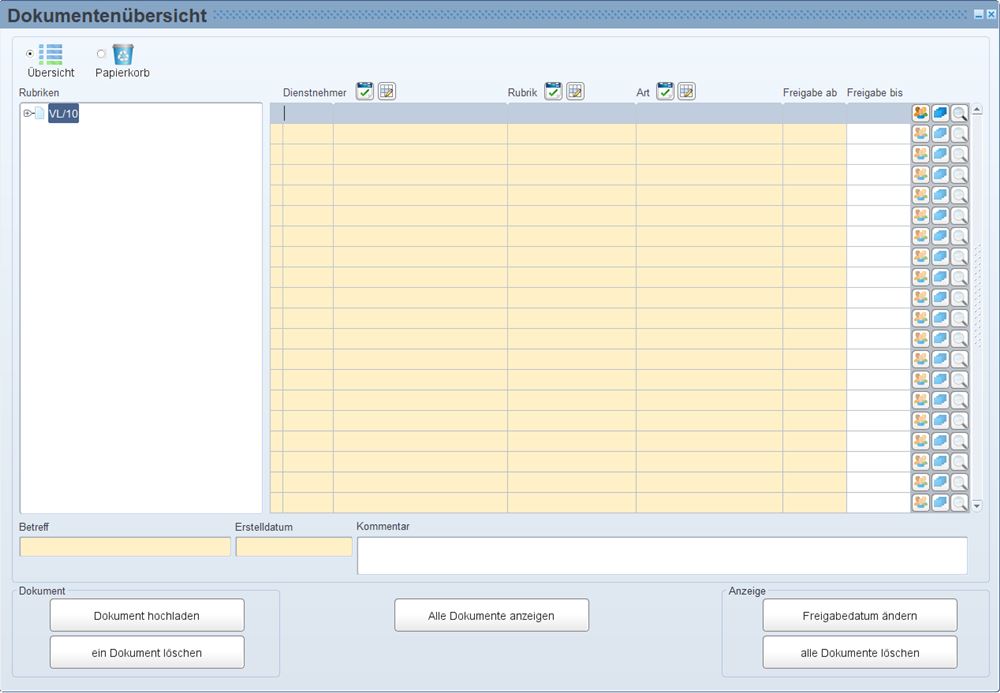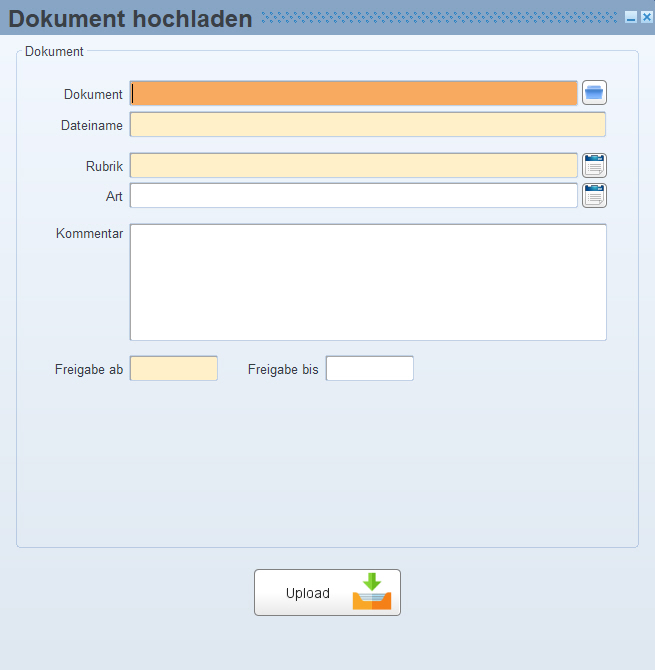Dokumentenupload in SelfService
In diesem Topic wird beschrieben, wie Sie ganz einfach Dokumente für einzelne oder mehrere Dienstnehmer ins SelfService laden können.
Vorgehensweise
-
Bevor Sie Dokumente ins SelfService laden können, definieren Sie in der Berechtigungsverwaltung Rubriken und treffen bei den Dienstnehmern gewisse Einstellungen, damit diese die Gehaltszettel per "Portal" erhalten. Nähere Informationen dazu finden Sie unter Zusatzmodule SelfService / Gehaltszettel und Dokumente im SelfService/Einstellungen in der Berechtigungsverwaltung.
-
Damit Sie auf die Dokumente im Portal-Verzeichnis zugreifen können, starten Sie zuvor einen Batch mit den benötigten Gehaltszettel oder rechnen Sie den Dienstnehmer manuell über die Maske ab. (Dateidruck)
-
Nun haben Sie zwei Möglichkeiten die Dokumente ins SelfService zu laden.
- Kommunikation/Austausch/Dokumente laden
Wenn Sie für die einzulesenden Dateien ein Dateimuster, in der Maske Rubriken, definiert haben, dann gehen Sie unter Kommunikation/Austausch/Dokumente laden. Hier tragen Sie den Pfad, in der sich die Datei befindet, ein.
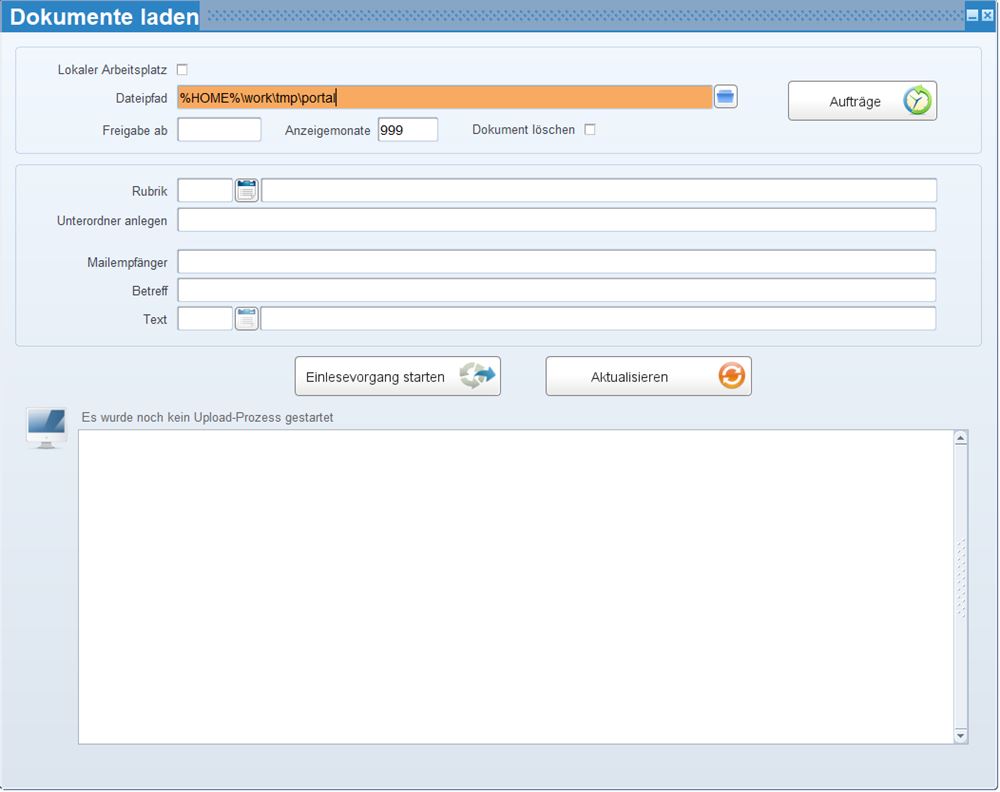
Beim Hochladen haben Sie die Möglichkeit die Checkbox „Dokument löschen“ zu aktivieren, damit wird das Dokument im Explorer gelöscht. Beim Hochladen wird immer der Dateinamen geprüft, so kann kein Dokument mit demselben Dateinamen mehrfach hochgeladen werden.
In dieser Maske haben Sie nicht nur die Möglichkeit PDF-Dateien hochzuladen, es sind auch Word-Dateien oder E-Mails möglich.
 Beachten Sie jedoch, dass hier das Laufwerk angegeben werden muss, auf dem sich die Datei am Server befindet, nicht jenes, das Sie am Arbeitsplatz eingerichtet haben.
Beachten Sie jedoch, dass hier das Laufwerk angegeben werden muss, auf dem sich die Datei am Server befindet, nicht jenes, das Sie am Arbeitsplatz eingerichtet haben.
2. Auswertungen/Personal/Sonstiges/Dokumentenübersicht oder Personalmanager/Auswertungen/Dokumente
Wenn Sie kein Dateimuster definiert haben oder Sie ein Dokument für mehrere Dienstnehmer laden wollen, haben Sie die Möglichkeit dies über diese Maske zu tun.
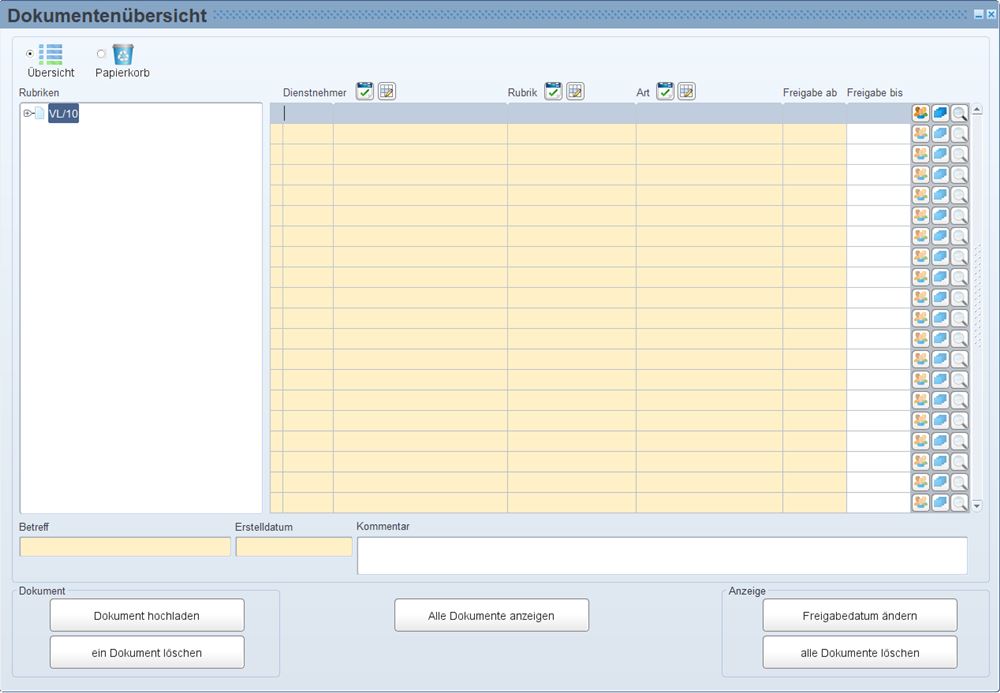
Klicken Sie auf den Button "Dokument hochladen". Es öffnet sich eine neue Maske.
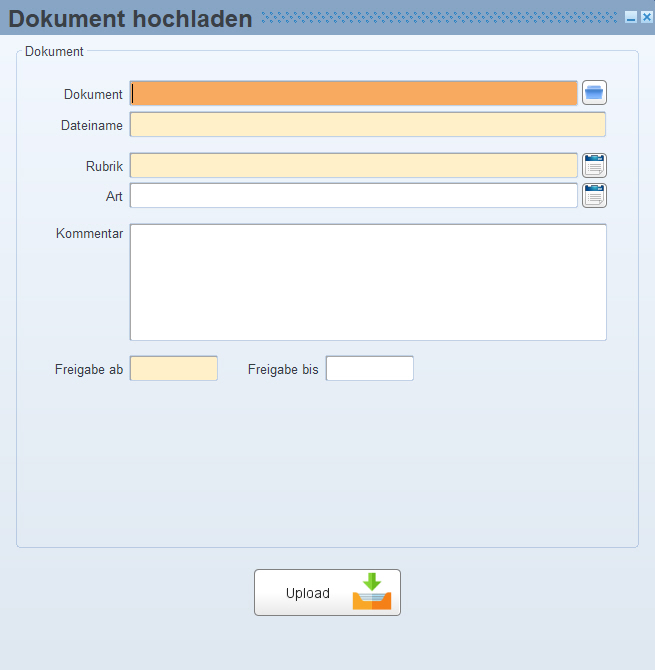
Hier geben Sie entweder den einzelnen Dienstnehmer oder eine Selektion an Dienstnehmern an. Dann geben Sie den Dateinamen an, den Sie auch über das Symbol "Öffnen" im Laufwerk
suchen können. Wichtig sind die Eingaben im Feld Rubrik, Dokument und Freigabe ab.
Sind diese Felder gefüllt gehen Sie auf den Button Upload und das Dokument sollte sich kurz darauf auf der SelfService Oberfläche des ausgewählten/der ausgewählten Dienstnehmer befinden, sofern das Freigabe-Datum dies erlaubt.
4. In der Maske Dokumentenübersicht haben Sie nicht nur die Möglichkeit Dokumente hochzuladen, sondern hier sehen Sie auch, für welche Dienstnehmer, wann, was hochgeladen wurde.
In dieser Maske können Sie auch steuern, wie lange und ab wann der Dienstnehmer seine Dokumente sehen kann. Sie können diese ebenfalls ansehen und löschen.
Mit dem Button "Freigabedatum ändern" kann das "Freigabe ab"- und/oder das "Freigabe bis"-Datum der aktuell angezeigten Dokumente geändert werden.
 Beachten Sie, dass die Änderung für alle Dokumente gilt, die Sie gerade in der Ansicht haben. Wenn das Freigabe-Datum daher nur für einen Dienstnehmer geändert werden soll, dann haben Sie die Möglichkeit das Datum einfach im Feld zu überschreiben.
Beachten Sie, dass die Änderung für alle Dokumente gilt, die Sie gerade in der Ansicht haben. Wenn das Freigabe-Datum daher nur für einen Dienstnehmer geändert werden soll, dann haben Sie die Möglichkeit das Datum einfach im Feld zu überschreiben.
Fenster
Rubriken
Dokumente laden
Dokumentenübersicht
Rollen und Rubriken anlegen
Benutzer anlegen-Self Service zuweisen
Einstellungen in der Personalverrechnung
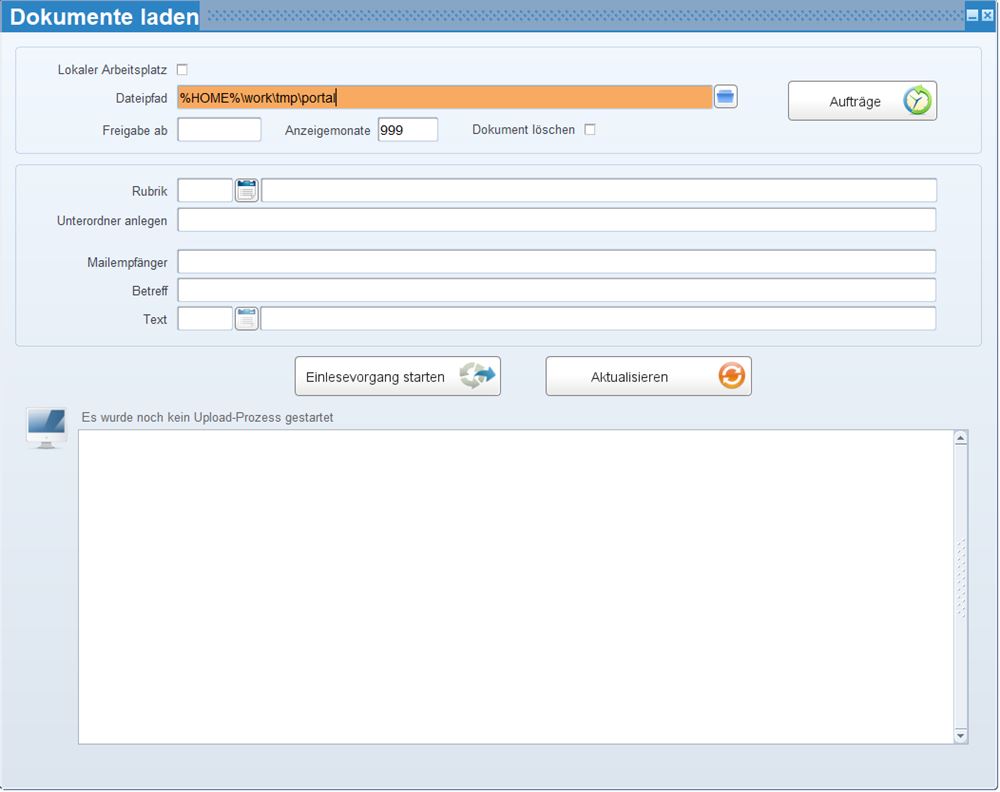
 Beachten Sie jedoch, dass hier das Laufwerk angegeben werden muss, auf dem sich die Datei am Server befindet, nicht jenes, das Sie am Arbeitsplatz eingerichtet haben.
Beachten Sie jedoch, dass hier das Laufwerk angegeben werden muss, auf dem sich die Datei am Server befindet, nicht jenes, das Sie am Arbeitsplatz eingerichtet haben.